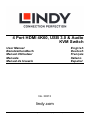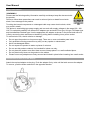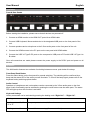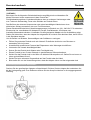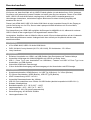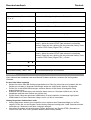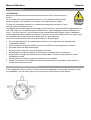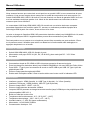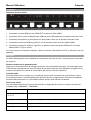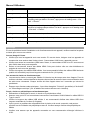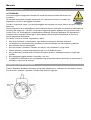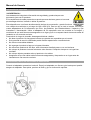Lindy 4 Port HDMI 4K60, USB 3.0 & Audio KVM Switch Manuale utente
- Categoria
- Switch KVM
- Tipo
- Manuale utente

© LINDY Group - FIRST EDITION (September 2022)
4 Port HDMI 4K60, USB 3.0 & Audio
KVM Switch
User Manual English
Benutzerhandbuch Deutsch
Manuel Utilisateur Français
Manuale Italiano
Manual de Usuario Español
No. 39313
lindy.com

User Manual English
Safety Instructions
! WARNING !
Please read the following safety information carefully and always keep this document with
the product.
Failure to follow these precautions can result in serious injuries or death from electric
shock, fire or damage to the product.
Touching the internal components or a damaged cable may cause electric shock, which
may result in death.
This device is a switching type power supply and can work with supply voltages in the range 100 - 240
VAC For worldwide usability four different AC adapters are enclosed: Euro type, UK type, US/Japan type
and Australia/New Zealand type. Use the appropriate AC adapter as shown in the picture and ensure it
is firmly secured in place and does not detach by pulling before installing into a power socket.
To reduce risk of fire, electric shocks or damage:
Do not open the product nor its power supply. There are no user serviceable parts inside.
Only qualified servicing personnel may carry out any repairs or maintenance.
Never use damaged cables.
Do not expose the product to water or places of moisture.
Do not use this product outdoors it is intended for indoor use only.
Do not place the product near direct heat sources. Always place it in a well-ventilated place.
Do not place heavy items on the product or the cables.
Please ensure any adapters are firmly secured and locked in place before inserting into a wall socket
Instructions for Use of Power Supply
Attach the required adapter to the plug. Push the adapter firmly, twist until the latch secures the adapter.
To remove, push the button and twist in the opposite direction.

User Manual English
Introduction
Thank you for purchasing the 4 Port HDMI 4K60, USB 3.0 & Audio KVM Switch. This product has been
designed to provide trouble free, reliable operation. It benefits from both a Lindy 2-year warranty and free
lifetime technical support. To ensure correct use, please read this manual carefully and retain it for future
reference.
The Lindy HDMI 4K60, USB 3.0 & Audio KVM Switch is a compact desktop solution for providing access
and control over four HDMI equipped PCs, Servers or Laptops from a single keyboard, mouse and monitor.
HDMI 18G support allows for resolutions up to 4K@60Hz 4:4:4 while additional USB 3.0 devices can be
connected to the dedicated ports.
Speakers, headphones and a microphone can be connected to the 3.5mm audio ports on the front panel
and the user can activate or deactivate analogue audio functionality simply by pushing a button.
Package Contents
4 Port HDMI 4K60, USB 3.0 & Audio KVM Switch
5VDC 3A Multi-country Power Supply (UK, EU, US & AUS), Barrel Size: 3.5/1.35mm DC Jack
This Manual
Features
Simple switching of HDMI and USB devices via push buttons & keyboard hot keys
Supports resolutions up to 3840x2160@60Hz 4:4:4 with HDR10 and Dolby Vision
USB 1.1 Type A ports for connecting USB mouse and keyboard and USB 3.0 Type A port for USB
devices
Supports HDMI audio pass-through
3.5mm audio microphone input and stereo output with on/off button and LED indicator
Specification
Console Interfaces: HDMI (Female), 4 x USB Type A (Female), 2 x 3.5mm (Female)
PC/Server Interfaces: HDMI (Female), USB 3.0 Type B (Female)
HDCP Support: HDCP 1.4 & 2.2
Supports 18Gbps transfer rate
The USB 3.0 ports support up to 5Gbps transfer rate for USB devices (backwards compatibility with
USB 2.0/1.1)
Black, metal housing
Operating Temperature: 0°C - 50°C (32°F - 122°F)
Storage Temperature: -20°C - 60°C (-4°F - 140°F)
Humidity: 5 - 80% RH (non-condensing)
Power requirements: AC100-240V 50/60Hz
Power consumption: 5W

User Manual English
Installation
Front & Rear Panels
Before starting the installation, please ensure that all devices are powered off.
1. Connect an HDMI monitor to the HDMI OUT port with an HDMI cable.
2. Connect USB Keyboard, Mouse and device to the designated USB ports on the front panel of the
unit.
3. Connect speakers and a microphone to the 3.5mm audio ports on the front panel of the unit.
4. Connect the HDMI sources to the PC ports on the rear panel with HDMI cables.
5. Connect the USB 3.0 Type B PC ports on the rear panel to USB ports of PCs with USB 3.0 Type A to
B cables.
Once all connections are made please connect the power supply to the DC/5V port and power on all
devices.
Operation
This KVM switch features two methods of switching between sources: push button & hotkeys.
Front Panel Push Button
Press the Select button on the front panel for manual switching. The switching will be confirmed by a
beep and the status LED of the active port will illuminate. To turn off the beep signal, please refer to the
keyboard hotkey switching options below.
Audio Control
Speakers or headphones and a microphone can be connected to the 3.5mm audio ports on the front
panel. Audio functionality can be activated by pushing the on/off button near the audio ports. The status
LED will light up when this function is activated.
Keyboard Hotkeys
Hotkey commands can be activated by pressing the leading code “Right Ctrl” + “Right Ctrl”.
Hotkey
Function
Leading code + “1”, “2”,
“3” or “4”
Computer port selection 1, 2, 3 or 4.
Leading code + “s”
Turn on/off auto scanning (10 seconds default).

User Manual English
Leading code + “t”
Switch on/off auto detection function.
Leading code + “b”
Switch on/off beep signal.
Leading code + “r”
Reboot and reset the input port.
Leading code + “s” + “n*”
Set the auto scanning time from *8 to *999 seconds.
Leading code + “Scroll
Lock”
Change the leading code from “Right Ctrl” to “Scroll Lock”; to switch back to
the default leading code “Right Ctrl”, press leading code + “Right Ctrl” +
“Enter”.
Leading code + “Num
Lock”
Change leading code from “Right Ctrl” to “Num Lock”; to switch back to
default leading code “Right Ctrl”, press leading code + “Right Ctrl” + “Enter”.
Leading code + → or ↓
Switch to the next input port.
Leading code + ← or ↑
Switch to the previous input port.
Leading code + “Esc”
Reset to the factory default settings.
Troubleshooting
If any issues occur with the installation or operation of this device, please consult the following points for
assistance.
No video is displayed.
Check that all devices are powered on, if in doubt, turn off all devices and power them back on in the
following sequence: KVM switch, display, source devices.
Check that all HDMI connections between the display, KVM switch & source PCs are firmly secured
within their respective ports.
Remove & reconnect each the HDMI cables. This may be helpful as it will re-initiate the handshake
between devices.
Check the length of the HDMI cables in use. It is recommended that high quality, high speed HDMI
cables are used up to a maximum length of 5m (16.4ft).
Hotkey sequences are not working.
Hotkey sequences will not be validated if too much time elapses between keystrokes. For best results,
please identify which hotkey sequence you require prior to inputting any commands. Each keystroke
should take place within 2 seconds of the previous one.
Try with other leading codes; it can be changed from “Right Ctrl” (default) to “Scroll Lock” or “Num
Lock” (see Hotkey table above).
Mouse, keyboard or devices are not working.
Unplug and reconnect the mouse, keyboard and device in use.
Ensure the PC is properly connected to the KVM switch using a USB 3.0 Type A to B cable.
Check the length of the USB cables in use. It is recommended that USB cables are used up to a
maximum length of 3m (9.84ft).
There may be a compatibility issue with the connected keyboard and mouse, this can occur when
using wireless peripherals. Please try using wired devices.
Please ensure connected devices have a power consumption lower than 4.5W.

Benutzerhandbuch Deutsch
Sicherheitshinweise
! GEFAHR !
Bitte lesen Sie die folgenden Sicherheitshinweise sorgfältig durch und bewahren Sie
dieses Dokument immer zusammen mit dem Produkt auf.
Die Nichtbeachtung dieser Vorsichtsmaßnahmen kann zu schweren Verletzungen oder
zum Tod durch Stromschlag, Feuer oder Schäden am Produkt führen.
Das Berühren der internen Komponenten oder eines beschädigten Kabels kann einen
elektrischen Schlag verursachen, der zum Tod führen kann.
Dieses Schaltnetzteil arbeitet mit Anschlussspannungen im Bereich von 100…240 VAC. Für weltweiten
Einsatz sind vier verschiedene AC-Adapter für Europa, Großbritannien, USA/Japan und
Australien/Neuseeland enthalten. Verwenden Sie den geeigneten Adapter wie es die Abbildung zeigt.
Stellen Sie bitte sicher, dass der Adapter fest eingerastet ist und sich nicht abziehen lässt, bevor Sie ihn
in die Steckdose stecken.
Um die Gefahr von Bränden, Stromschlägen oder Schäden zu verringern:
Öffnen Sie weder das Produkt noch sein Netzteil. Es befinden sich keine vom Benutzer zu
wartenden Teile im Inneren.
Ausschließlich qualifiziertes Personal darf Reparaturen oder Wartungen durchführen.
Verwenden Sie niemals beschädigte Kabel.
Setzen Sie das Produkt nicht Wasser oder Feuchtigkeit aus.
Dieses Produkt ist nur für den Gebrauch in geschlossenen Räumen bestimmt.
Stellen Sie das Produkt nicht in der Nähe von direkten Wärmequellen auf. Stellen Sie es immer an
einem gut belüfteten Ort auf.
Stellen Sie keine schweren Gegenstände auf das Produkt oder die Kabel.
Bitte stellen Sie vor der Verwendung sicher, dass alle Adapter sicher und fest eingerastet sind
Anwendungshinweise für das Netzteil
Stecken Sie den gewünschten Adapter auf das Netzteil. Drücken Sie den Adapter fest und drehen ihn,
bis die Verriegelung greift. Zum Entfernen drücken Sie den Knopf und drehen in die entgegengesetzte
Richtung.

Benutzerhandbuch Deutsch
Einführung
Wir freuen uns, dass Ihre Wahl auf ein LINDY-Produkt gefallen ist und danken Ihnen für Ihr Vertrauen.
Sie können sich jederzeit auf unsere Produkte und einen guten Service verlassen. Dieser 4 Port HDMI
4K60, USB 3.0 & Audio KVM Switch unterliegt einer 2-Jahres LINDY Herstellergarantie und
lebenslangem kostenlosen, technischen Support. Bitte lesen Sie diese Anleitung sorgfältig und
bewahren Sie sie auf.
Dieser Lindy HDMI 4K60, USB 3.0 & Audio KVM Switch ist eine kompakte Lösung für den Zugang zu
und die Steuerung von vier PCs, Servern oder Laptops mit HDMI-Anschluss mit nur einer Maus,
Tastatur und Monitor.
Die Unterstützung von HDMI 18G ermöglicht Auflösungen bis 4K@60Hz 4:4:4, während ein weiteres
USB 3.0-Gerät an den zugehörigen Port angeschlossen werden kann.
Lautsprecher, Kopfhörer oder ein Mikrofon können an die 3.5mm-Audioanschlüsse auf der Vorderseite
des Geräts angeschlossen werden. Analoges Audio kann einfach per Knopfdruck aktiviert oder
deaktiviert werden.
Lieferumfang
4 Port HDMI 4K60, USB 3.0 & Audio KVM Switch
5VDC 3A Multi-Country Netzteil (UK, EU, US & AUS), DC-Hohlstecker: 3.5/1.35mm
Lindy Handbuch
Eigenschaften
Einfaches Umschalten von HDMI- und USB-Geräten über Drucktasten und Tastatur-Hotkeys
Unterstützt Auflösungen bis 3840x2160@60Hz mit HDR10 und Dolby Vision
USB 1.1 Ports Typ A zum Anschließen von USB-Maus, -Tastatur und USB 3.0 Ports Typ A zum
Anschließen von USB-Geräten
Unterstützt HDMI Audio Pass-through
3.5mm-Audio-Mikrofoneingang und Stereoausgang mit An-/Ausschalter und LED-Anzeige
Spezifikationen
Konsolenschnittstellen: HDMI (Buchse), 4 x USB Typ A (Buchse), 2 x 3.5mm (Buchse)
PC-/Server-Schnittstellen: HDMI (Buchse), USB 3.0 Typ B (Buchse)
HDCP-Unterstützung: HDCP 1.4 & 2.2
Unterstützt Datentransferraten bis 18Gbit/s
USB 3.0 Ports untestützen max. 5Gbit/s für USB-Geräte (abwärts kompatibel mit USB 2.0/1.1)
Schwarz, Metallgehäuse
Betriebstemperatur: 0°C - 50°C (32°F - 122°F)
Lagertemperatur: -20°C - 60°C (-4°F - 140°F)
Feuchtigkeit: 5 - 80% RH (nicht-kondensierend)
Stromversorgung: AC100-240V 50/60Hz
Leistungsaufnahme: 5W

Benutzerhandbuch Deutsch
Installation
Vorder- und Rückseite
Bitte stellen Sie sicher, dass alle Geräte ausgeschaltet sind, bevor Sie mit der Installation beginnen.
1. Schließen Sie einen HDMI-Bildschirm mit einem HDMI-Kabel an den HDMI OUT-Anschluss an.
2. Schließen Sie USB-Tastatur, -Maus, -und Gerät an die dafür vorgesehenen USB-Anschlüsse an der
Gerätevorderseite an.
3. Schließen Sie Lautsprecher und Mikrofon an die 3.5mm-Audioanschlüsse an der Vorderseite des
Geräts an.
4. Schließen Sie die HDMI-Quellgeräte mit HDMI-Kabeln an die PC-Ports auf der Rückseite des
Switches an.
5. Verbinden Sie mit einem USB 3.0 Kabel Typ A an B die USB Typ B Ports (auf der Rückseite des
Switches) mit den USB-Anschlüssen des Computers.
Nachdem alle Verbindungen hergestellt wurden, schließen Sie das Netzteil an den DC/5V-Anschluss
an und schalten Sie alle Geräte an.
Betrieb
Es gibt zwei Möglichkeiten, um zwischen den angeschlossenen Geräten umzuschalten: Umschalttasten
& Tastatur-Hotkeys.
Umschalttasten auf der Vorderseite
Drücken Sie die Taste „Select“ auf der Gerätevorderseite für manuelles Umschalten. Bei erfolgreichem
Umschalten ertönt ein Piepton und die Status LED des aktiven Anschlusses leuchtet auf. Zum
Ausschalten des Pieptons, beachten Sie bitte die untenstehenden Optionen zum Umschalten mit
Tatstatur-Hotkeys.
Audiosteuerung
Lautsprecher oder Kopfhörer und ein Mikrofon können an den 3.5mm Audio-Anschluss an der
Vorderseite des Switches angeschlossen werden. Durch Drücken der On/Off-Taste neben den Audio-
Anschlüssen kann die Audiofunktion aktiviert oder deaktiviert werden. Die Status LED leuchtet, wenn
diese Funktion aktiviert wurde.
Tastatur-Hotkeys
Der KVM Switch wird über Tastatur-Hotkeys komfortabel umgeschaltet und konfiguriert. Dies wird
eingeleitet durch zweimaliges Drücken einer universellen Hotkey-Taste. Die Werkseinstellung hierfür ist
die rechte STRG-Taste (“Right Ctrl“).
Keyboard Hotkeys
Hotkeybefehle können durch Drücken der universellen Hotkeytasten “rechte Strg-Taste (Ctrl) + “rechte
Strg-Taste (Ctrl)” aktiviert werden.

Benutzerhandbuch Deutsch
Hotkey
Function
Universelle Hotkey-Taste + “1”, “2”,
“3” or “4”
Auswahl des Quellgeräts (Computer Port) 1, 2, 3 or 4.
Universelle Hotkey-Taste + “s”
Schaltet auf Autoscan (10 Sekunden Standard).
Universelle Hotkey-Taste + “t”
Automatisches Erkennen Ein-/Ausschalten.
Universelle Hotkey-Taste + “b”
Schaltet den Piepton an/aus.
Universelle Hotkey-Taste + “r”
Neustarten und Zurücksetzen des Eingangs-Ports.
Universelle Hotkey-Taste + “s” + “n*”
Schaltet auf Autoscan mit Kanalzeit 8s bis 999s.
Universelle Hotkey-Taste + “Scroll
Lock”
Ändern der universellen Hotkey-Taste zur Rollen-Taste (“Scroll
Lock”). Wenn die rechte STRG-Taste wieder die universelle
Hotkey-Taste sein soll, drücken Sie die universelle Hotkey-Taste
+ rechte STRG-Taste (“Right CTRL“) +“Enter“.
Universelle Hotkey-Taste + “Num
Lock”
Ändern der universellen Hotkey-Taste zur Num-Taste (“Num
Lock”). Wenn die rechte STRG-Taste wieder die universelle
Hotkey-Taste sein soll, drücken Sie die universelle Hotkey-Taste
+ rechte STRG-Taste (“Right CTRL“) +“Enter“.
Universelle Hotkey-Taste + → or ↓
Schaltet einen Port hoch.
Universelle Hotkey-Taste + ← or ↑
Schaltet einen Port runter.
Universelle Hotkey-Taste + “Esc”
Auf Werkseinstellungen zurücksetzen.
Fehlersuche
Wenn während der Installation oder dem Betrieb Probleme auftreten, beachten Sie die folgenden
Hinweise.
Es wird kein Video angezeigt
Stellen Sie sicher, dass alle Geräte eingeschaltet sind. Falls Sie nicht sicher sind, schalten Sie alle
Geräte aus und dann in folgender Reihenfolge wieder ein: KVM Switch, Monitor, Quellgeräte.
Prüfen Sie, ob alle HDMI-Verbindungen zwischen Monitor, KVM Switch & Quellgerät richtig
angeschlossen sind.
Entfernen Sie alle HDMI-Kabel und schließen diese erneut an. Dies kann hilfreich sein, da der
Handshake zwischen den Geräten neu initiiert wird.
Prüfen Sie die Länge der genutzten HDMI-Kabel. Es wird empfohlen, hochwertige High Speed
HDMI-Kabel bis zu einer maximalen Länge von 5m (16.4ft) zu verwenden.
Hotkey-Sequenzen funktionieren nicht
Hotkey-Sequenzen werden nicht ausgeführt, wenn zwischen den Tastenanschlägen zu viel Zeit
vergeht. Prüfen Sie vor der Eingabe, welche Hotkey-Sequenz benötigt wird. Jeder Tastendruck sollte
innerhalb von 2 Sekunden nach dem vorherigen erfolgen.
Versuchen Sie andere universelle Hotkey-Tasten; diese kann von “Rechte STRG“ (Standard) zu
“Scroll Lock“ oder “Num Lock“ geändert werden (siehe Hotkey-Tabelle).

Benutzerhandbuch Deutsch
Maus, Tastatur oder Gerät funktioniert nicht
Trennen Sie die Verbindung von Maus, Tastatur und dem Gerät und schließen Sie diese erneut an.
Stellen Sie sicher, dass der PC mit einem USB-Kabel Typ A an B mit dem KVM Switch verbunden ist.
Prüfen Sie die Länge des verwendeten USB-Kabels. Es wird empfohlen USB-Kabel mit einer
maximalen Länge von 3m (9.84ft) zu nutzen.
Es können Kompatibilitätsprobleme mit der angeschlossenen Tastatur und Maus auftreten, wenn
drahtlose Peripheriegeräte genutzt werden. Bitte verwenden Sie kabelgebundene Geräte.
Stellen Sie sicher, dass die angeschlossenen Geräte eine Leistungsaufnahme von weniger als 4.5W
haben.

Manuel Utilisateur Français
Consignes de sécurité
! ATTENTION !
Merci de lire attentivement ces instructions de sécurité et de les conserver avec le
produit.
Le non-respect de ces précautions peut causer un choc électrique entrainant des
blessures graves, voire mortelles, un incendie ou des dommages au produit.
Toucher les composants internes ou un câble endommagé peut provoquer un choc
électrique pouvant entraîner la mort.
Cet appareil est une alimentation à découpage et peut fonctionner avec des tensions d'alimentation de
100...240 VAC Pour une utilisation dans le monde entier, quatre adaptateurs secteur différents sont
inclus : Type Euro, type UK, type US/Japon et type Australie/Nouvelle-Zélande. Utilisez l'adaptateur
secteur approprié comme indiqué sur la photo et assurez-vous qu'il est solidement fixé en place et qu'il
ne se détache pas en tirant avant de l'installer dans une prise électrique.
Pour éviter les risques d'incendie, de choc électrique ou de dommages:
N'ouvrez pas l'appareil ni son alimentation électrique. Il n'y a pas de pièces réparables par
l'utilisateur à l'intérieur.
Seul un personnel d'entretien qualifié est autorisé à effectuer toute réparation ou entretien.
Ne jamais utiliser de câble endommagé.
Ne pas mouiller le produit et ne pas l'exposer à l'humidité.
N'utilisez pas ce produit à l'extérieur, il est destiné à un usage intérieur uniquement.
Ne pas placer le produit à proximité de sources de chaleur. Toujours le placer dans un endroit
suffisamment ventilé.
Ne pas déposer de charge lourde sur le produit ou sur les câbles.
Veuillez vous assurer que l'adaptateur utilisé est fermement fixé et verrouillé en place avant de
l'insérer dans une prise murale.
Instructions d’utilisation de l’alimentation
Fixez l'adaptateur requis à la prise. Poussez fermement l'adaptateur, tournez jusqu'à ce que le loquet
fixe l'adaptateur. Pour le retirer, appuyez sur le bouton et tournez dans le sens opposé.

Manuel Utilisateur Français
Introduction
Nous sommes heureux que votre choix se soit porté sur un produit LINDY et vous remercions de votre
confiance. Vous pouvez compter à tout moment sur la qualité de nos produits et de notre service. Ce
Switch KVM HDMI 4K60, USB 3.0 & Audio 4 Ports est soumis à une durée de garantie LINDY de 2 ans
et d’une assistance technique gratuite à vie. Merci de lire attentivement ces instructions et de les
conserver pour future référence.
Le commutateur KVM Lindy HDMI 4K60, USB 3.0 et audio est une solution de bureau compacte
permettant d'accéder et de contrôler quatre PC, serveurs ou ordinateurs portables équipés de la
technologie HDMI à partir d'un clavier, d'une souris et d'un écran.
La prise en charge de l'interface HDMI 18G permet des résolutions allant jusqu'à 4K@60Hz 4:4:4, tandis
que des périphériques USB 3.0 supplémentaires peuvent être connectés aux ports dédiés.
Des haut-parleurs ou un casque et un microphone peuvent être connectés aux ports audio de 3.5mm
sur le panneau avant, l'utilisateur peut activer ou désactiver la fonctionnalité audio analogique en
appuyant simplement sur un bouton.
Contenu de l’emballage
Switch KVM HDMI 4K60, USB 3.0 & audio, 4 ports
Alimentation multi-pays 5VDC 3A (UK, EU, US & AUS), prise ronde jack DC : 3.5/1.35mm
Ce manuel
Caractéristiques
Commutation simple de PC HDMI et USB via boutons poussoirs & raccourcis clavier
Prend en charge les résolutions allant jusqu’à 3840x2160@60Hz 4:4:4 avec HDR10 et Dolby Vision
Ports USB 1.1 Type A pour la connexion de souris et clavier USB et port USB 3.0 Type A pour les
périphériques USB
Prise en charge pass-through audio HDMI
Entrée audio microphone audio 3.5mm et sortie stéréo avec bouton on/off et indicateur LED
Spécifications
Interfaces console : HDMI (femelle), 4 x USB Type A (femelle), 2 x 3.5mm (femelle)
Interfaces PC/Serveur : HDMI (femelle), USB 3.0 Type B (femelle)
Prise en charge HDCP : HDCP 1.4 & 2.2
Prise en charge des taux de transfert 18Gbit/s
Les ports USB 3.0 prennent en charge les taux de transfert jusqu’à 5Gbit/s pour les périphériques USB
(rétrocompatible USB 2.0/1.1)
Boitier en métal de couleur noire
Température de fonctionnement : 0°C - 50°C (32°F - 122°F)
Température de stockage : -20°C - 60°C (-4°F - 140°F)
Humidité relative : 5 - 80% RH (sans condensation)
Alimentation : AC100-240V 50/60Hz
Consommation électrique : 5W

Manuel Utilisateur Français
Installation
Panneaux avant et arrière
Veuillez vous assurer que tous les appareils sont hors tension avant de débuter l’installation.
1. Connectez un écran HDMI au port HDMI OUT à l’aide d’un câble HDMI.
2. Connectez clavier, souris et périphérique USB aux ports USB dédiés sur le panneau avant de l’unité.
3. Connectez haut-parleurs et microphone aux ports audio 3.5mm sur le panneau avant de l’unité.
4. Connectez les sources HDMI aux ports PC sur le panneau arrière avec des câbles HDMI.
5. Connectez les ports PC USB 3.0 Type B sur le panneau arrière aux ports USB des PC avec des
câbles USB 3.0 Type A vers B.
Une fois toutes les connexions réalisées, veuillez connecter l’alimentation DC/5V et démarrer tous les
appareils.
Utilisation
Ce switch KVM propose deux méthodes de commutation entre les sources : bouton poussoir et touches
de raccourci.
Bouton poussoir sur le panneau avant
Appuyez sur le bouton Select du panneau avant pour une commutation manuelle. La commutation sera
confirmée par un signal sonore et la LED d'état du port actif s'allumera. Pour désactiver le signal sonore,
veuillez vous référer aux options de commutation par raccourci clavier ci-dessous.
Contrôle audio
Des haut-parleurs ou un casque et un microphone peuvent être connectés aux ports audio de 3.5mm
sur le panneau avant. La fonctionnalité audio peut être activée en appuyant sur le bouton marche/arrêt
situé près des ports audio. Le voyant d'état s'allume lorsque cette fonction est activée.
Raccourcis clavier
Les commandes de raccourci peuvent être activées en appuyant deux fois sur le bouton de raccourci
(Leading code). “Ctrl droit” + “Ctrl droit”.
Raccourcis clavier
Fonction
Leading code + “1”, “2”,
“3” ou “4”
Sélection du port ordinateur 1, 2, 3 ou 4.
Leading code + “s”
Auto-scan on/off (10 secondes par défaut).
Leading code + “t”
Fonction auto-détection on/off.
Leading code + “b”
Signa bip on/off.

Manuel Utilisateur Français
Leading code + “r”
Reboot et reset du port d’entrée.
Leading code + “s” + “n*”
Définitions de la tempo. De l’auto-scan de *8 à *999 secondes.
Leading code + “Scroll
Lock”
Changement du leading code de “Right Ctrl” à “Arrêt défil.”; pour retourner
le leading code par défaut “Ctrl droit”, appuyez sur le leading code + “Ctrl
droit” + “Entrée”.
Leading code + “Num
Lock”
Changement du leading code de “Right Ctrl” à “Verrou.Num.”; pour
retourner le leading code par défaut “Ctrl droit”, appuyez sur le leading code
+ “Ctrl droit” + “Entrée”.
Leading code + → or ↓
Commutation vers le port d’entrée suivant.
Leading code + ← or ↑
Commutation vers le port d’entrée précédent.
Leading code + “Esc”
Retour aux paramètres d’usine.
Dépannage
En cas de problème lors de l'installation ou du fonctionnement de cet appareil, veuillez consulter les points
suivants pour trouver une solution.
Aucune image à l’écran.
Vérifiez que tous les appareils sont sous tension. En cas de doute, éteignez tous les appareils et
remettez-les sous tension dans l'ordre suivant : Commutateur KVM, écran, appareils sources.
Vérifiez que toutes les connexions HDMI entre l'écran, le commutateur KVM et les PC sources sont
bien fixées dans leurs ports respectifs.
Retirez et reconnectez chacun des câbles HDMI. Cela peut s'avérer utile car cela réinitialisera la
poignée de main entre les appareils.
Vérifiez la longueur des câbles HDMI utilisés. Il est recommandé d'utiliser des câbles HDMI de haute
qualité et à haut débit jusqu'à une longueur maximale de 5m (16.4 pieds).
Les raccourcis clavier ne fonctionnent pas.
Les raccourcis clavier ne seront pas validés s'il s'écoule trop de temps entre deux frappes. Pour de
meilleurs résultats, veuillez identifier la séquence de touches de raccourci dont vous avez besoin avant
de saisir toute commande. Chaque touche doit être frappée dans les 2 secondes qui suivent la
précédente.
Essayez avec d'autres codes principaux ; il peut être changé de "Ctrl droit" (par défaut) à "Arrêt défil"
ou "Verrouillage numérique" (voir le tableau des touches de raccourci ci-dessus).
Souris, clavier ou périphériques ne fonctionnent pas.
Débranchez et rebranchez la souris, le clavier et le périphérique utilisé.
Assurez-vous que le PC est correctement connecté au commutateur KVM à l'aide d'un câble USB 3.0
Type A vers B.
Vérifiez la longueur des câbles USB utilisés. Il est recommandé d'utiliser des câbles USB d'une
longueur maximale de 3 mètres (9.84 pieds).
Il peut y avoir un problème de compatibilité avec le clavier et la souris connectés, cela peut se
produire lors de l'utilisation de périphériques sans fil. Veuillez essayer d'utiliser des périphériques
câblés.
Veuillez vous assurer que les appareils connectés ont une consommation d'énergie inférieure à
4.5W.

Manuale Italiano
Istruzioni di sicurezza
! ATTENZIONE !
Per favore leggete la seguente informativa e conservate sempre questo documento con
il prodotto.
La mancata osservanza di queste precauzioni può causare seri infortuni o la morte per
folgorazione, incendi o danneggiare il prodotto.
Toccare i componenti interni o un cavo danneggiato può causare uno shock elettrico che può condurre
alla morte.
Questo dispositivo ha un alimentatore a commutazione che può funzionare con tensioni di alimentazione
all’interno del range 100…240 VAC. La fornitura comprende quattro adattatori AC per prese di tutto il
mondo: Euro, UK, US/Giappone e Australia/Nuova Zelanda. Utilizzate l’adattatore AC appropriato e
montatelo come mostrato nell’immagine, assicurandovi che sia fissato correttamente e che non si
stacchi estraendolo dalla presa.
Per ridurre il rischio di incendi, folgorazione o danni:
Non aprite il prodotto o l’alimentatore. Non esistono componenti utilizzabili all'interno.
La riparazione o manutenzione del prodotto può essere effettuata solo da personale qualificato.
Non utilizzare mai cavi danneggiati.
Non fate entrare il prodotto in contatto con acqua e non utilizzatelo in luoghi umidi.
Questo prodotto è pensato esclusivamente per l’uso in ambienti interni.
Non posizionate il prodotto nelle vicinanze di sorgenti di calore. Installatelo sempre in luoghi ben
ventilati.
Non appoggiate oggetti pesanti sul prodotto o sui cavi.
Vi preghiamo di assicurarvi che ogni adattatore sia fermamente inserito e bloccato in sede prima di
collegarlo a una presa di corrente.
Istruzioni per l’uso dell’alimentatore
Fissare l'adattatore desiderato alla spina spingendolo saldamente e ruotandolo fino a quando si blocca.
Per rimuoverlo, premere il pulsante e ruotare nella direzione opposta.

Manuale Italiano
Introduzione
Vi ringraziamo per aver acquistato lo Switch KVM HDMI 4K60, USB 3.0 & Audio 4 porte. Questo
prodotto è stato progettato per garantirvi la massima affidabilità e semplicità di utilizzo ed è coperto da 2
anni di garanzia LINDY oltre che da un servizio di supporto tecnico a vita. Per assicurarvi di farne un uso
corretto vi invitiamo a leggere attentamente questo manuale e a conservarlo per future consultazioni.
Lo Switch KVM HDMI 4K60, USB 3.0 & Audio 4 porte di Lindy è una soluzione desktop compatta che
consente di fornire accesso e controllo su quattro PC, server o laptop dotati di HDMI da un'unica tastiera,
mouse e monitor.
Il supporto HDMI 18G consente risoluzioni fino a 4K@60Hz 4:4:4:4 mentre un ulteriore dispositivo USB
3.0 può essere collegato alla porta dedicata.
Gli altoparlanti, cuffie ed il microfono possono essere collegati alle porte audio da 3.5mm sul pannello
frontale e l'utente può attivare o disattivare il supporto audio analogico premendo semplicemente un
pulsante.
Contenuto della confezione
Switch KVM HDMI 4K60, USB 3.0 & Audio 4 porte
Alimentatore multi-country 5VDC 3A (UK, EU, US & AUS), Dimensioni jack DC: 3.5/1.35mm
Questo Manuale
Caratteristiche
Commutazione semplice di dispositivi HDMI e USB tramite pulsanti e hotkey
Supporto per risoluzioni fino a 3840x2160@60Hz 4:4:4 con HDR10 e Dolby Vision
Porte USB 1.1 Tipo A per il collegamento di mouse e tastiera USB e porta USB 3.0 Tipo A
Supporto HDMI Audio Pass-through
Ingresso microfono audio da 3.5mm e uscita stereo con pulsante on/off e indicatore LED
Specifiche
Interfacce console: HDMI (femmina), 4x USB tipo A (femmina), 2x 3.5mm (femmina)
Interfacce PC/server: HDMI (femmina), USB 3.0 tipo B (femmina)
Supporto HDCP: HDCP 1.4 E 2.2
Supporta una velocità di trasferimento di 18Gbps
Le porte USB 3.0 supportano una velocità di trasferimento fino a 5Gbps per i dispositivi USB
(compatibilità con USB 2.0/1.1)
Corpo in metallo di colore nero
Temperatura operativa: 0°C - 50°C (32°F - 122°F)
Temperatura di stoccaggio: -20°C - 60°C (-4°F - 140°F)
Umidità: 5 - 80% RH (senza condensa)
Requisiti di alimentazione: AC100-240V 50/60Hz
Assorbimento di potenza: 5W

Manuale Italiano
Installazione
Pannello frontale e posteriore
Prima di iniziare l'installazione, assicurarsi che tutti i dispositivi siano spenti.
1. Collegare un monitor HDMI alla porta HDMI OUT con un cavo HDMI.
2. Collegare la tastiera USB, il mouse e il dispositivo alle porte USB designate sul pannello frontale
dell'unità.
3. Collegare gli altoparlanti e un microfono alle porte audio da 3.5mm sul pannello frontale dell'unità.
4. Collegare le sorgenti HDMI alle porte PC del pannello posteriore con i cavi HDMI.
5. Collegare le porte PC USB 3.0 Tipo B del pannello posteriore alle porte USB dei PC con cavi USB
3.0 Tipo A-B.
Una volta effettuati tutti i collegamenti, collegare l'alimentazione alla porta DC/5V e alimentare tutti i
dispositivi.
Utilizzo
Questo switch KVM permette di commutare le sorgenti in due modalità: pulsante e hotkeys.
Pulsanti tramite pannello frontale
Premere il tasto Select sul pannello frontale per la commutazione manuale. Essa sarà confermata da un
segnale acustico e il LED di stato della porta attiva si illuminerà. Per disattivare il segnale acustico, fare
riferimento alle opzioni di commutazione dei tasti di scelta rapida della tastiera riportate di seguito.
Controllo audio
Alle porte audio da 3.5mm del pannello frontale possono essere collegati altoparlanti o cuffie e un
microfono. L’audio può essere attivato premendo il pulsante on/off vicino alle porte audio. Il LED di stato
si accende quando questa funzione è attivata.
Hotkeys
I comandi Hotkeys possono essere attivati premendo il codice principale “Ctrl destro” + “Ctrl destro”.
Hotkey
Funzione
Codice guida + “1”, “2”,
“3” or “4”
Selezione porta computer
1, 2, 3 o 4.
Codice guida + “s”
Attivare/disattivare la scan automatico (Valore default di 10 secondi).
Codice guida + “t”
Attivare/disattiva la funzione di auto-rilevamento.

Manuale Italiano
Codice guida + “b”
Attivare/disattiva il segnale acustico.
Codice guida + “r”
Riavvia e resetta l’input in ingresso.
Codice guida + “s” + “n*”
Imposta il tempo di scansione automatica da *8 a *999 secondi.
Codice guida + “Scroll
Lock”
Cambia il codice guida da "Ctrl destro" a "Bloc Scorr"; per tornare al codice
predefinito "Ctrl destro", premere il codice guida + "Ctrl destro" + "Invio".
Codice guida + “Num
Lock”
Cambia il codice guida da "Ctrl destro" a "Bloc Num"; per tornare al codice
predefinito "Ctrl destro", premere il codice guida + "Ctrl destro" + "Invio".
Codice guida + → or ↓
Passa alla porta input successiva.
Codice guida + ← or ↑
Passa alla porta input precedente.
Codice guida + “Esc”
Ripristina lo switch alle impostazioni di fabbrica.
Risoluzione dei problemi
Se si verificassero problemi nell'installazione o nel funzionamento di questo dispositivo, consultare i
seguenti punti.
Non viene visualizzato alcun segnale video
Verificare che tutti i dispositivi siano accesi, in caso di dubbio, spegnere tutti i dispositivi e riaccenderli
nella sequenza seguente: Switch KVM, display, dispositivi sorgente.
Controllare che tutti i collegamenti HDMI tra il display, lo switch KVM e i PC sorgente siano saldamente
fissati nelle rispettive porte.
Rimuovere e ricollegare ciascuno dei cavi HDMI. Questo può essere utile in quanto riattiverà
l’accoppiamento tra i dispositivi.
Controllare la lunghezza dei cavi HDMI in uso. Si raccomanda di utilizzare cavi HDMI di alta qualità e
ad alta velocità fino ad una lunghezza massima di 5m.
Le Hotkeys non funzionano
Le hotkeys non saranno convalidate se tra una battuta e l'altra passa troppo tempo. Per ottenere i
migliori risultati, si prega di verificare la sequenza necessaria prima di inserire qualsiasi comando.
Ogni sequenza di tasti dovrebbe avvenire entro 2 secondi dalla precedente.
Provare con altri codici guida; può essere cambiato da "Ctrl destro" (default) a "Block Scorr" o "Block
Num" (vedi tabella Hotkey sopra).
Mouse, tastiera o dispositivo non funzionano
Scollegare e ricollegare il mouse, la tastiera e il dispositivo in uso.
Assicurarsi che il PC sia collegato correttamente allo switch KVM utilizzando un cavo USB 3.0 di tipo
da A a B.
Controllare la lunghezza dei cavi USB in uso. Si raccomanda di utilizzare cavi USB fino ad una
lunghezza massima di 3m.
Potrebbe esserci un problema di compatibilità con la tastiera e il mouse collegati, questo può
verificarsi quando si utilizzano periferiche wireless. Si prega di provare ad utilizzare dispositivi
cablati.
Si prega di assicurarsi che i dispositivi collegati abbiano un consumo di energia inferiore a 4.5W

Manual de Usuario España
Información de seguridad
! ADVERTENCIA !
Lea atentamente la siguiente información de seguridad y guarde siempre este
documento junto con el producto.
El incumplimiento de estas precauciones puede provocar lesiones graves o la muerte
por descarga eléctrica, incendio o daños al producto.
Este dispositivo es una fuente de alimentación de tipo de conmutación y puede funcionar
con voltajes de suministro en el rango de 100 a 240 VCA. Para su uso en todo el mundo, se incluyen
cuatro adaptadores de CA diferentes: tipo Euro, tipo Británico, tipo Estadounidense / Japonés y tipo
Australiano / Neozelandés. Utilice el adaptador de CA apropiado como se muestra en la imagen y
cerciórese de que esté firmemente asegurado en su lugar y que no se separe tirando levemente antes de
instalarlo en una toma de corriente.
Para reducir el riesgo de incendio, descargas eléctricas o daños:
No abra el producto. No hay partes internas que puedan ser reparables por el usuario.
Solo personal de servicio cualificado puede realizar reparaciones o mantenimiento.
No utilice nunca cables dañados.
No exponga el producto al agua ni a lugares húmedos.
No utilice este producto al aire libre, esta únicamente diseñado para su uso en interiores.
No coloque el producto cerca de fuentes de calor directas. Colóquelo siempre en un lugar bien
ventilado.
No coloque objetos pesados sobre el producto o los cables.
Asegúrese de que los cables estén firmemente asegurados y bloqueados en su lugar antes de
insertarlos en una toma de corriente.
Instrucciones para el uso de la fuente de alimentación
Conecte el adaptador necesario al enchufe. Empuje el adaptador con firmeza, gire hasta que el pestillo
asegure el adaptador. Para quitar, presione el botón y gire en la dirección opuesta.

Manual de Usuario España
Introducción
Gracias por comprar el conmutador KVM HDMI 4K60, audio, USB 3.0 de 4 puertos. Este producto ha sido
diseñado para proporcionar un funcionamiento fiable y sin problemas. Se beneficia tanto de una garantía
de 3 años de Lindy, así como de soporte técnico gratuito de por vida. Para garantizar un uso correcto,
lea este manual detenidamente y guárdelo para futuras consultas.
El conmutador KVM Lindy HDMI 4K60, USB 3.0 y audio es una solución de escritorio compacta para
proporcionar acceso y control sobre cuatro PC, servidores o portátiles equipados con HDMI desde un solo
teclado, ratón y monitor.
El soporte HDMI 18G permite resoluciones de hasta 4K@60Hz 4:4:4, mientras que se pueden conectar
dispositivos USB 3.0 adicionales a los puertos dedicados.
Los altavoces, auriculares y un micrófono se pueden conectar a los puertos de audio de 3.5mm en el
panel frontal y el usuario puede activar o desactivar la funcionalidad de audio analógico simplemente
presionando un botón.
Contenido del paquete
Conmutador KVM HDMI 4K60, audio, USB 3.0 de 4 puertos
Fuente de alimentación multi-país 5VDC 3A (UK, EU, US & AUS), Toma jack DC tamaño de barrial:
3.5/1.35mm
Este manual
Características
Conmutación sencilla de dispositivos HDMI y USB a través de botones pulsadores y teclas de acceso
rápido del teclado
Soporta resoluciones de hasta 3840x2160@60Hz 4:4:4 con HDR10 y Dolby Vision
Puertos USB 1.1 Tipo A para conectar ratón y teclado USB y puerto USB 3.0 Tipo A para dispositivos
USB
Soporta transmisión de audio HDMI
Entrada de audio para micrófono de 3.5mm y salida estéreo con botón de encendido / apagado e
indicador LED
Especificaciones
Interfaces de consola: HDMI (hembra), 4 x USB tipo A (hembra), 2 x 3.5mm (hembra)
Interfaces PC/Servidor: HDMI (hembra), USB 3.0 Tipo B (hembra)
Soporte HDCP: HDCP 1.4 y 2.2
Soporta velocidad de transferencia de 18Gbps
Los puertos USB 3.0 admiten una velocidad de transferencia de hasta 5 Gbps para dispositivos USB
(compatibilidad con versiones anteriores de USB 2.0/1.1)
Carcasa negra de metal
Temperatura de funcionamiento: 0 °C - 50 °C (32 °F - 122 °F)
Temperatura de almacenamiento: -20 °C - 60 °C (-4 °F - 140 °F)
Humedad: 5 - 80% HR (no condensada)
Requisitos de alimentación: AC100-240V 50/60Hz
Consumo de energía: 5W
La pagina si sta caricando...
La pagina si sta caricando...
La pagina si sta caricando...
La pagina si sta caricando...
La pagina si sta caricando...
La pagina si sta caricando...
-
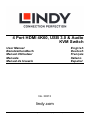 1
1
-
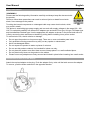 2
2
-
 3
3
-
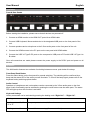 4
4
-
 5
5
-
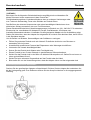 6
6
-
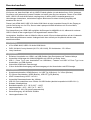 7
7
-
 8
8
-
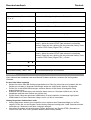 9
9
-
 10
10
-
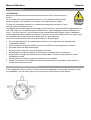 11
11
-
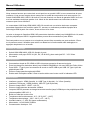 12
12
-
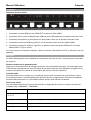 13
13
-
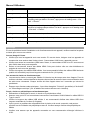 14
14
-
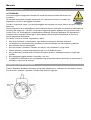 15
15
-
 16
16
-
 17
17
-
 18
18
-
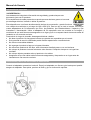 19
19
-
 20
20
-
 21
21
-
 22
22
-
 23
23
-
 24
24
-
 25
25
-
 26
26
Lindy 4 Port HDMI 4K60, USB 3.0 & Audio KVM Switch Manuale utente
- Categoria
- Switch KVM
- Tipo
- Manuale utente
in altre lingue
- English: Lindy 4 Port HDMI 4K60, USB 3.0 & Audio KVM Switch User manual
- français: Lindy 4 Port HDMI 4K60, USB 3.0 & Audio KVM Switch Manuel utilisateur
- español: Lindy 4 Port HDMI 4K60, USB 3.0 & Audio KVM Switch Manual de usuario
- Deutsch: Lindy 4 Port HDMI 4K60, USB 3.0 & Audio KVM Switch Benutzerhandbuch
Documenti correlati
-
Lindy 2 Port DVI-I Single Link, USB 2.0 & Audio KVM Switch Pro Manuale utente
-
Lindy 32797 Manuale utente
-
Lindy USB Type C to HDMI 4K60 Converter Manuale utente
-
Lindy 2 Port DisplayPort 1.2, USB 2.0 & Audio Cable KVM Switch Manuale utente
-
Lindy 2 Port HDMI, USB 2.0 & Audio KVM Switch Compact Manuale utente
-
Lindy 2 Port DisplayPort, USB 2.0 & Audio KVM Switch Compact Manuale utente
-
Lindy 2 Port Type C, Dual HDMI 4K60 KVM Switch Manuale utente
-
Lindy 32323 Manuale utente
-
Lindy 39300 Manuale utente
-
Lindy 42817 Manuale utente